여러개의 가상환경을 운영할 수 있는 운영체제이자 관리자인 proxmox를 설치하는 과정입니다.
먼저 proxmox에 대하여 간단히 알아보겠습니다.
Proxmox는 오픈소스 가상화 플랫폼으로, Proxmox Virtual Environment (Proxmox VE) 라고도 합니다. KVM (Kernel-based Virtual Machine) 과 LXC (Linux Containers) 를 기반으로 하여 가상머신과 컨테이너를 쉽게 관리할 수 있도록 도와줍니다. 또한 ZFS 파일 시스템 지원, 백업/복구 기능, 클러스터링 등 다양한 기능을 제공합니다.
Proxmox가 필요한 이유
1. 효율적인 리소스 활용
• KVM 기반의 가상 머신과 LXC 컨테이너를 함께 사용할 수 있어 리소스를 효과적으로 활용 가능
• 물리 서버 하나로 여러 개의 VM과 컨테이너를 운영할 수 있음
2. 무료 및 오픈소스
• 상용 제품(VMware ESXi, Hyper-V)에 비해 무료로 사용 가능
• 기업용 지원이 필요하면 유료 구독 가능
3. 웹 기반 관리 UI 제공
• CLI 없이도 웹 브라우저에서 가상머신 및 컨테이너를 쉽게 생성하고 관리 가능
4. 강력한 백업 및 복구 시스템
• Proxmox Backup Server (PBS) 와 연동하여 강력한 백업 및 스냅샷 기능 제공
5. 클러스터 및 고가용성(HA) 지원
• 여러 대의 Proxmox 노드를 클러스터로 묶어 고가용성을 유지 가능
• 한 서버가 장애 발생 시 자동으로 다른 노드로 서비스 이전 가능
6. ZFS 지원
• 강력한 스냅샷 및 데이터 무결성 기능을 제공하는 ZFS를 기본적으로 지원
• 소프트웨어 RAID 기능 포함
7. 쉬운 마이그레이션
• VM과 컨테이너를 다른 Proxmox 노드로 쉽게 이동 가능 (라이브 마이그레이션 지원)
Proxmox를 사용하면 좋은 경우
• 개인 혹은 기업에서 자체적인 가상화 환경 구축 필요
• VMware ESXi 또는 Hyper-V의 대체 솔루션이 필요할 때
• 고가용성이 필요한 클러스터링 시스템 운영
• 백업 및 복구 기능이 필수적인 환경
• 컨테이너와 VM을 동시에 운영해야 하는 경우
즉, Proxmox는 강력한 가상화 환경을 무료로 구축할 수 있는 최적의 솔루션이라고 할 수 있습니다.
설치 과정
- 설치 파일을 다운로드 받습니다. 금일 최신 버전의 iso파일은 proxmox-ve_8.3-1.iso 입니다.
- https://www.proxmox.com/en/downloads

- RUFUS를 이용하여 다운로드 받은 ISO 파일을 부팅으로 사용할 USB에 구워줍니다.
- Rufus는 https://rufus.ie/ko/ 에서 다운로드 받을 수 있습니다.
- Rufus에서 iso 파일을 선택한 후에 상태입니다.

- usb 메모리에 iso를 구운 후에 설치하는 컴퓨터에 CMOS로 진입하여 부팅 순서를 USB 디스크로 변경합니다.
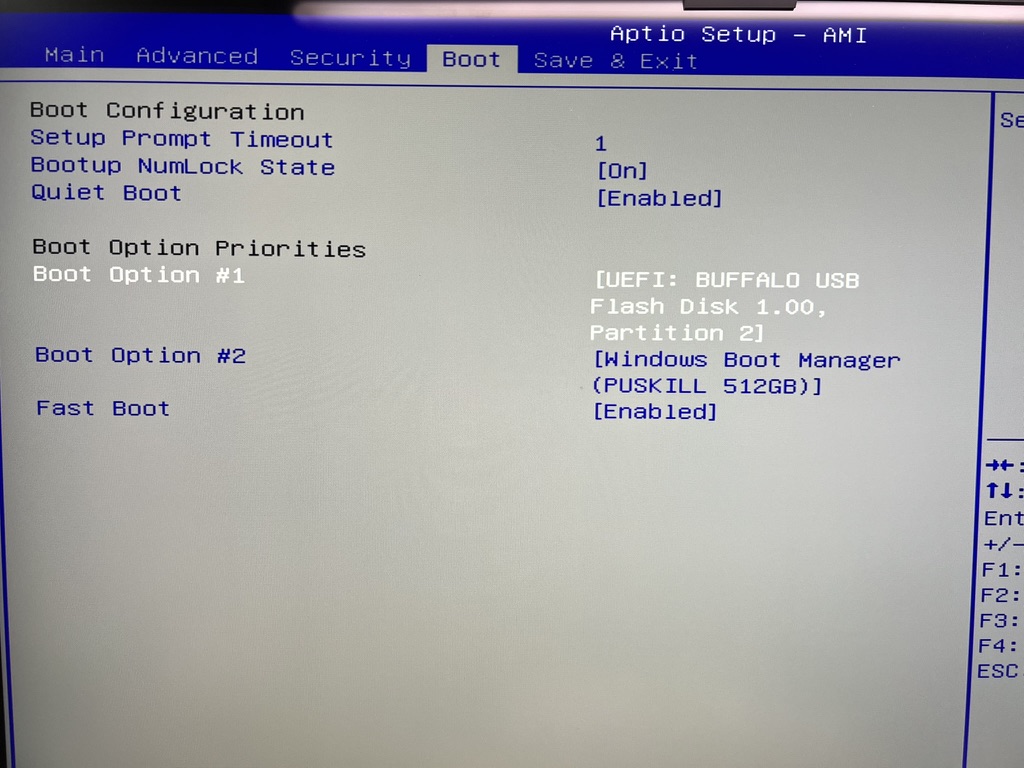
- 변경사항을 저장하고 CMOS에서 나갑니다. 그러면 USB로 부팅을 시작하게 됩니다.
- 부팅하면 다음과 같은 화면이 나타납니다. 첫번째 옵션인 "Install Proxmox VE (Graphical)"을 선택합니다.

- 잠시동안 설치 로그들을 보여줍니다.

사용자 라이센스 동의 화면을 보여줍니다. 동의를 합니다.(우측 하단에 버튼이 있습니다)
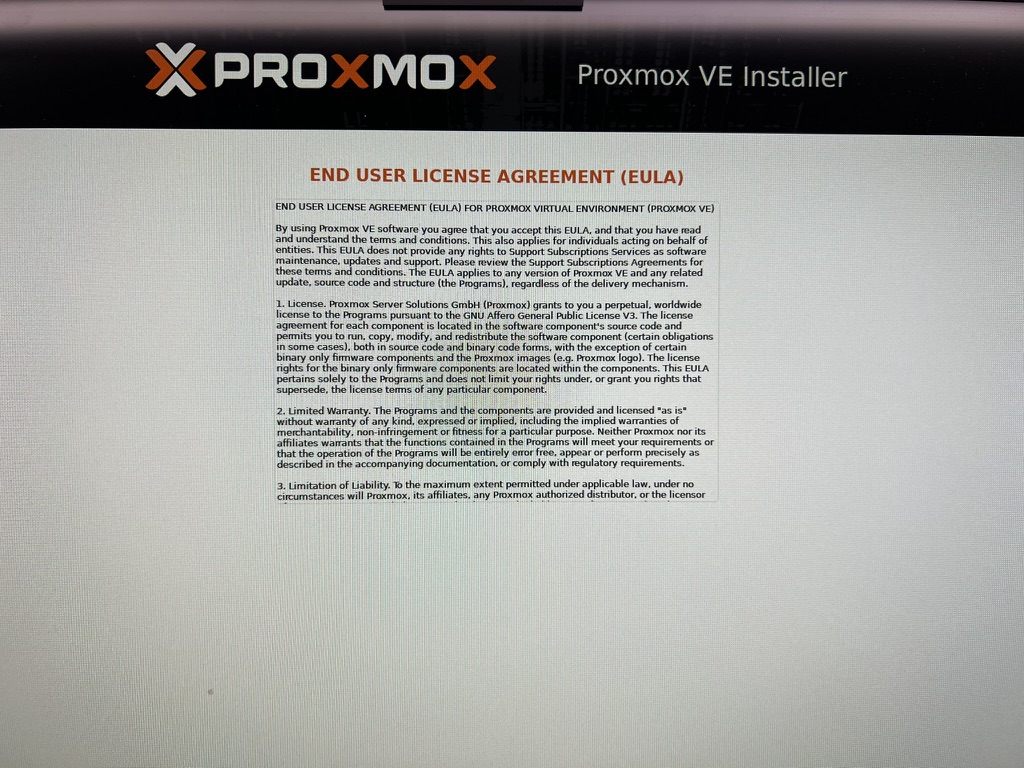
가상환경 소개 화면입니다.

하단부에 설치할 저장소를 선택할 옵션이 있습니다.

다음으로 파일 시스템을 선택합니다. zfs를 선택합니다.
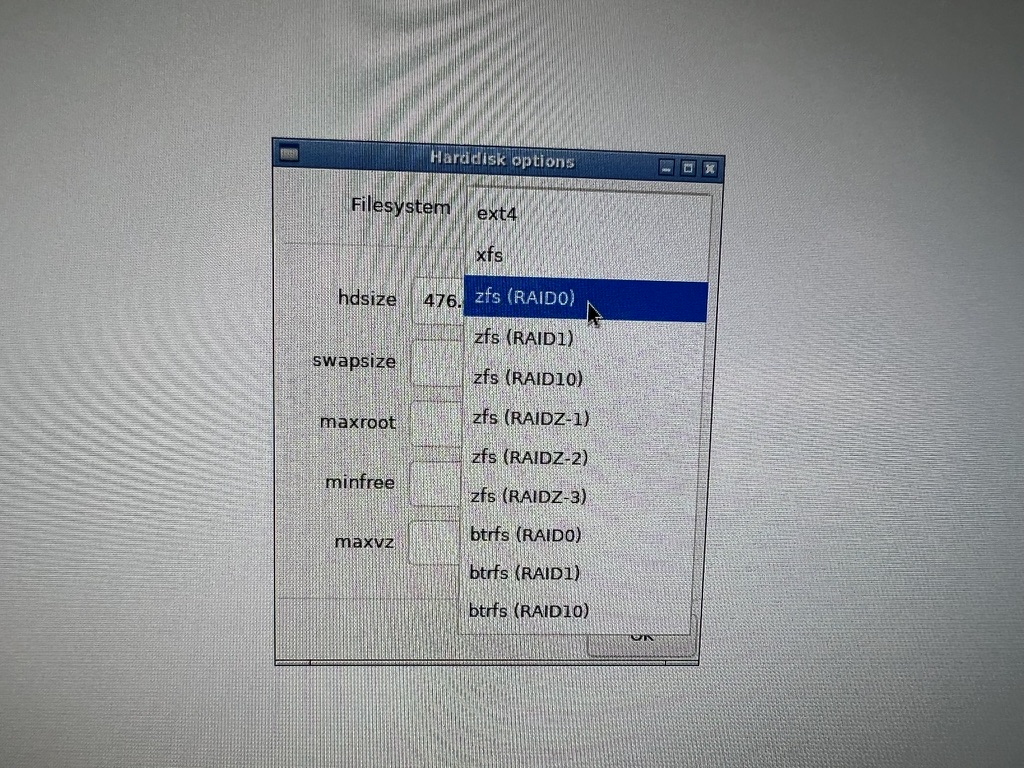
Proxmox에서 사용되는 주요 파일 시스템(Filesystem, FS)은 다음과 같습니다:
1. ext4
• 가장 일반적으로 사용되는 Linux 파일 시스템 중 하나입니다.
• 저널링 기능을 지원하여 안정성이 높고, 성능도 무난합니다.
• RAID와도 잘 호환되지만, 최신 FS에 비해 고급 기능은 부족할 수 있습니다.
2. XFS
• 대용량 데이터를 다룰 때 유용한 고성능 파일 시스템입니다.
• 멀티스레딩 성능이 우수하여 빠른 데이터 처리에 적합합니다.
• 단점은 크기 축소(Resize down)가 불가능하다는 점입니다.
3. Btrfs
• 스냅샷(snapshot) 및 압축(compression) 기능을 기본 지원하는 차세대 파일 시스템입니다.
• RAID 기능을 자체적으로 제공하며, 데이터 무결성 검사를 지원합니다.
• 하지만 일부 환경에서 성능이 떨어질 수 있어 신중한 선택이 필요합니다.
4. ZFS
• Proxmox에서 공식적으로 지원하는 강력한 파일 시스템입니다.
• 고급 스냅샷, 데이터 무결성 검사, 압축 및 자체 RAID 기능을 제공합니다.
• RAM 사용량이 많고, 설정이 복잡할 수 있지만, 안정성과 확장성이 뛰어납니다.
• 주로 Proxmox VE ZFS 기반 설치 시 기본 옵션으로 사용됩니다.
5. LVM (Logical Volume Manager)
• 파일 시스템이라기보다는 스토리지 관리 기술이지만, Proxmox에서 자주 사용됩니다.
• LVM-thin을 사용하면 스냅샷과 씬 프로비저닝(Thin Provisioning) 기능을 활용할 수 있습니다.
• 보통 ext4 또는 XFS와 함께 사용됩니다.
요약하면,
• 일반적인 환경: ext4 (안정적이고 간단)
• 대용량 데이터 서버: XFS (빠른 성능)
• 스냅샷 및 데이터 보호가 중요할 때: ZFS 또는 Btrfs
• 스토리지 유연성을 높이고 싶다면: LVM-thin + ext4/XFS
Proxmox에서는 ZFS가 강력한 기능을 제공하므로, 메모리가 충분하다면 ZFS를 고려하는 것이 좋습니다.
현재 하나의 ssd를 사용하고 있으므로 RAID0를 선택합니다.
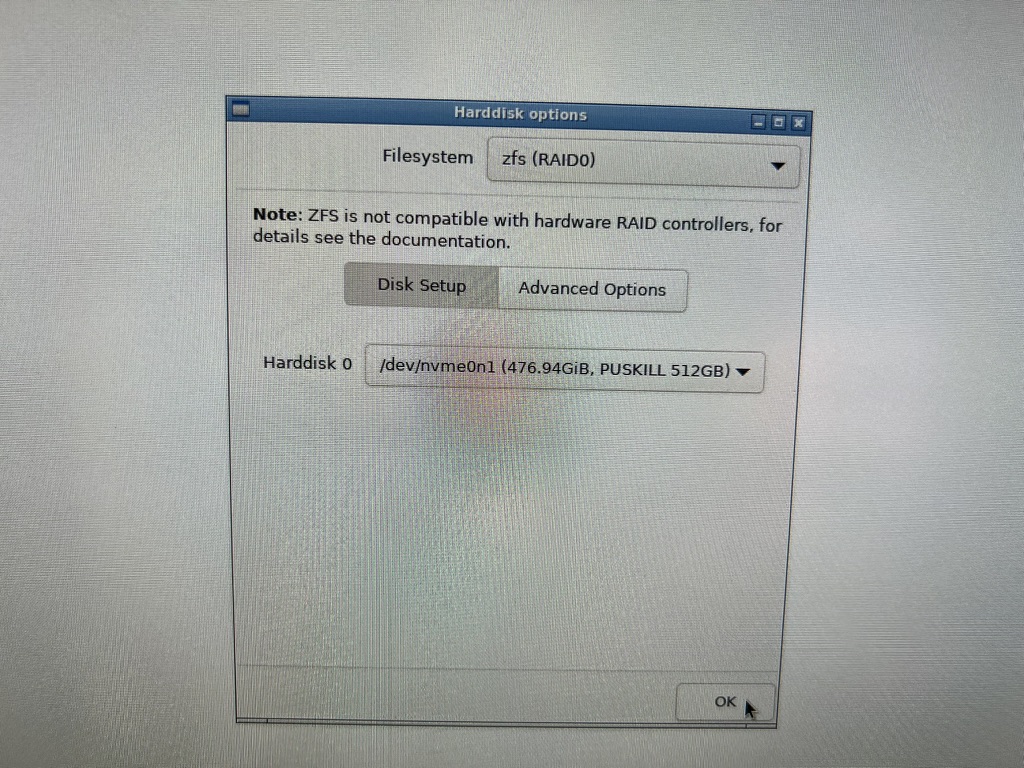
국가/타임존/키보드를 선택합니다.

알림을 받을 수 있는 이메일 주소와 ROOT 계정의 암호를 입력합니다.
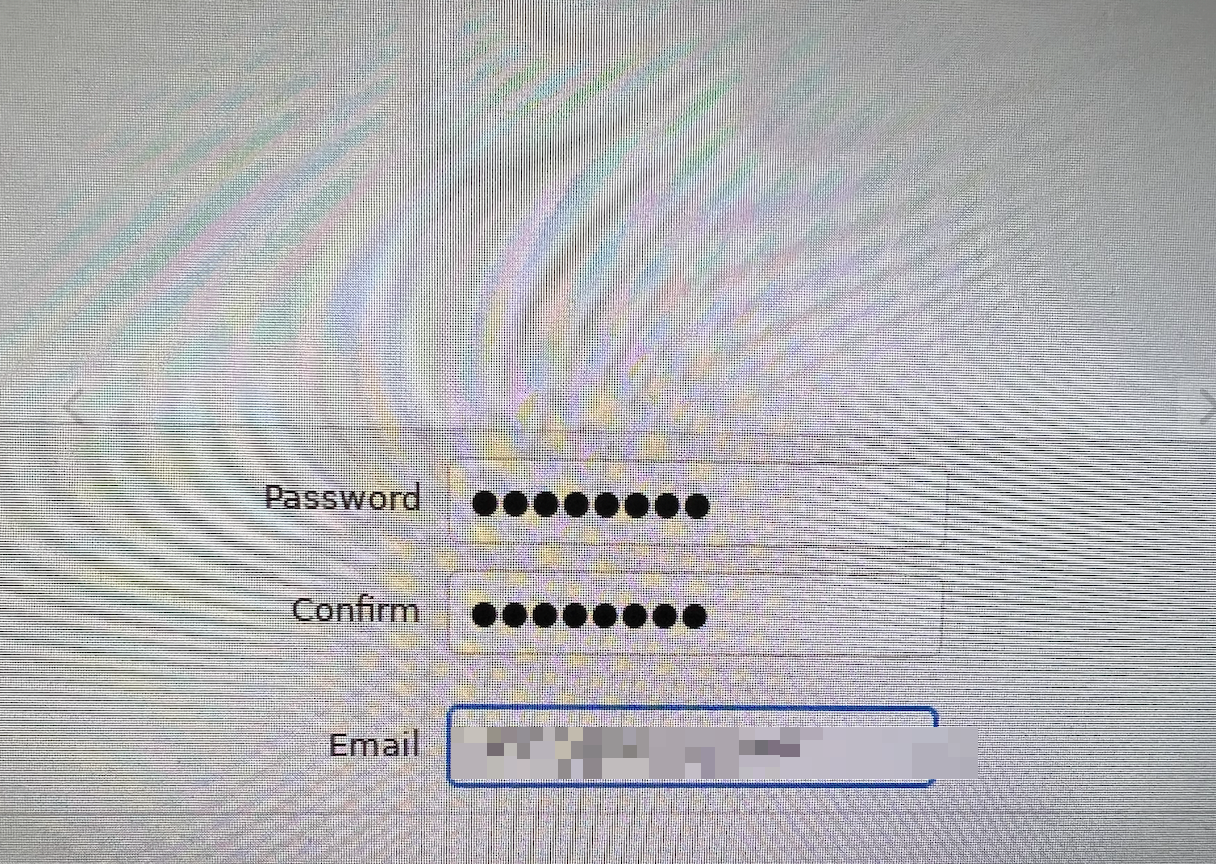
호스트네임은 일단 로컬에서 사용할 목적으로 pve.local으로 설정했습니다. IP address와 gateway는 로컬에서 사용되는 정보를 입력해줍니다.
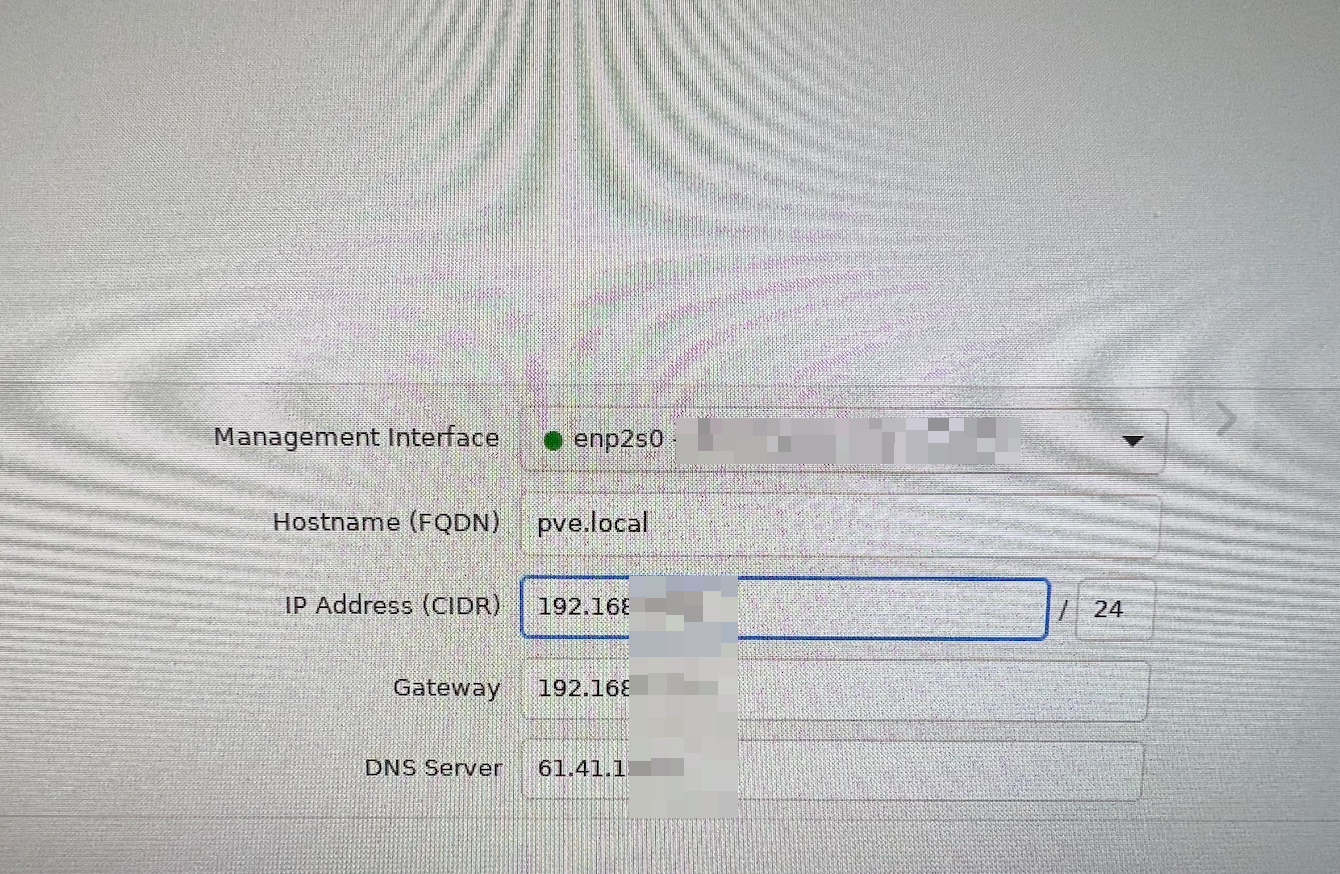
현재까지 입력한 정보들의 요약이 나타납니다.
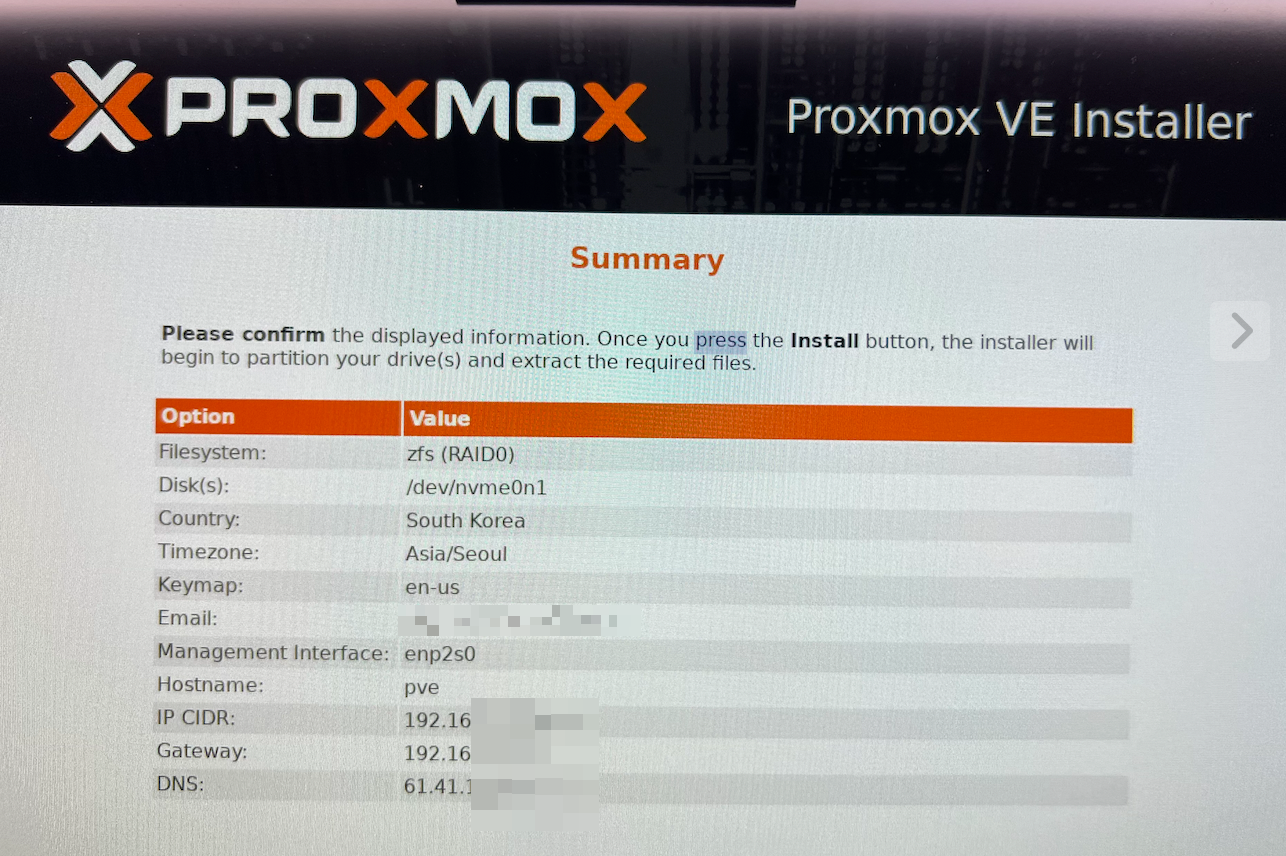
하단부의 Install 버튼을 눌러줍니다. 설치가 진행됩니다. 완료되면 다음과 같이 프롬프트가 나타나게 됩니다. 여기에 접속할 URL이 나타납니다. 이것을 복사하여 다른 컴퓨터에서 웹브라우저 이 URL을 입력합니다.

다음과 같은 사용자와 암호를 요구하는 화면이 나타납니다. 여기서 사용자는 root를 입력하고 패스워드는 설치 과정중에 입력했던 정보를 사용합니다.

여기까지가 Proxmox 의 설치였습니다. 이제 할 일은 proxmox 에서 새로운 가상 환경을 생성하고 운영체제를 설치해보도록 하겠습니다.
'사용기' 카테고리의 다른 글
| 삼청각 식사 - 메뉴 산청 (1) | 2025.02.22 |
|---|---|
| 건국대학교 동문회관 중식당 금하 (1) | 2025.02.21 |
| 맥과 PC에서 동시에 옵시디언 사용하기 (0) | 2025.02.15 |
| 맥미니 - 듀얼 (다중) 모니터 사용시 주모니터 설정 (0) | 2025.02.15 |
| 맥미니에서 윈도우 PC를 원격 접속하기 (0) | 2025.02.14 |



